Uno de los aspectos que buscan los usuarios de Android es que sus móviles puedan ser personalizables hasta el más mínimo detalle. Especialmente, el panel del móvil, el cual consultamos las notificaciones y conocemos la hora a lo largo del día. Por esto mismo, hace que su estética sea muy importante para los usuarios. Y que un terminal permita una personalización mayor o menor puede ser la diferencia entre escoger un smartphone u otro.
Una de las compañías que nos dejan retocar hasta el más mínimo detalle es Huawei con EMUI 11. En su capa de software podremos personalizar la pantalla principal y el escritorio de nuestro móvil a nuestros gustos. Incluso, os explicaremos algunos ajustes extras para que podáis cambiar aún más vuestro móvil Huawei. Además, estamos ante una capa que lleva muchos años trabajando en las opciones de personalización de los dispositivos para permitirnos a los usuarios escoger lo que más nos gusta.
Cambia el fondo de pantalla
Uno de los primeros aspectos que solemos personalizar en nuestros smartphones es el fondo del panel por algún otro que realmente nos guste más. En EMUI 11, la personalización siempre es un extra y la facilidad para cambiar estos pequeños detalles son mucho más fáciles de realizar.
Para hacerlo posible, deberemos entrar en los ajustes de nuestro dispositivo móvil y pulsar sobre la opción de Pantalla principal y fondo de pantalla. Una vez estemos dentro de este apartado, habrá que entrar en opciones de personalización del panel. Dentro de las opciones que nos ofreceré este apartado, veremos diferentes posibilidades para que logremos ajustar a nuestros gustos el panel de nuestro terminal.
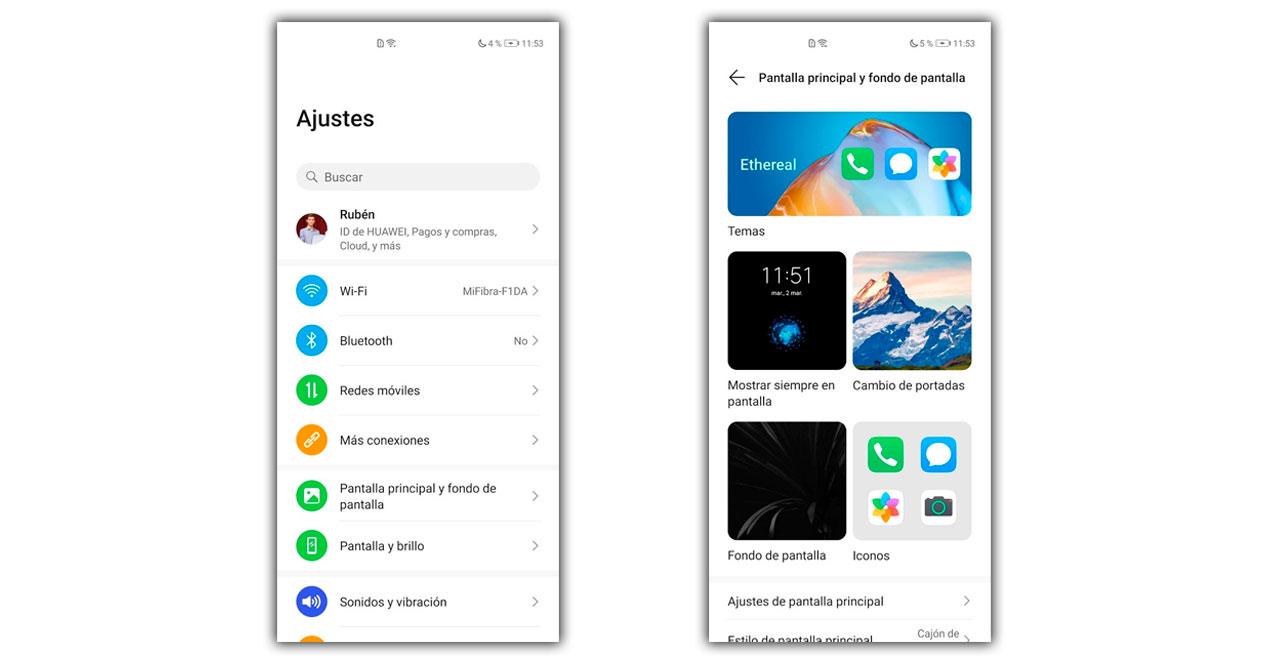
En el caso de que cambiar el fondo, solamente deberemos pulsar sobre Fondo de pantalla. Una vez hayamos entrado, accederemos a sus ajustes. No obstante, también existe otra posibilidad de entrar en este apartado de manera más rápida, haciendo el gesto de pellizcar hacia dentro en el escritorio de nuestro smartphone. Al hacerlo, nos aparecerán diferentes alternativas, entre ellas la de Fondos de pantalla. Pero para el cambio del fondo, pulsa sobre la sección de Fondo de pantalla que te aparecerá en cuarto lugar.
Cuando estemos dentro, podremos elegir entre uno de los fondos que ha diseñado Huawei, o también nos dan la alternativa de añadir uno desde la Galería del terminal. Más que nada para que podamos utilizar alguna imagen que hayamos descargado o hecho nosotros mismos.
Cuando hayas elegido un fondo que te guste, nos lo mostrará una previsualización de cómo será el resultado final. Además, nos dará la posibilidad de aplicar los cambios, eligiendo si queremos que se vea solo de fondo o también para el panel de bloqueo. Incluso, si estamos dentro de Definir fondo de pantalla y bajamos, podremos entrar en una opción de Más fondos de pantalla para que podamos ver un catálogo de fondos creados por terceros. En el caso de que estés en el catálogo de terceros, tendrás que pulsar en Descargar o la opción de comprar primero.
Personaliza el escritorio de tu Huawei
Otra de las posibilidades que ofrece EMUI 11 y otras marcas no, es el hecho de crear una base de varias imágenes para que vayan cambiando cuando el móvil esté bloqueado. Algo parecido a lo que vemos en los ordenadores con Windows. Por lo tanto, no solo tendremos la oportunidad de elegir una imagen fija junto al fondo, sino que también podremos hacer que roten.
Para hacerlo posible habrá que entrar en los ajustes del dispositivo. Una vez dentro, pulsaremos sobre la opción de Pantalla principal y fondo de pantalla. Tras esto, accederemos a las opciones de personalización. Dentro de estas, deberemos pulsar sobre la opción de Cambio de portadas.
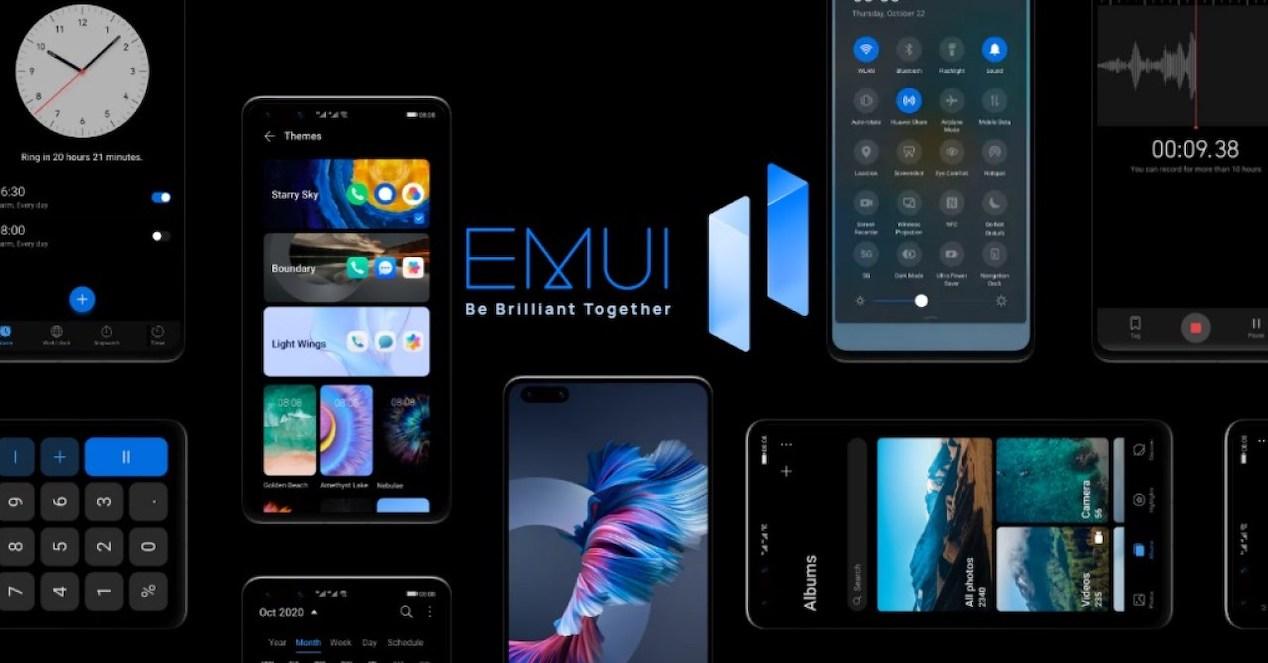
Además, nos dejará elegir entre las varias galerías que nos aparecerán en la sección de Siguiendo. Aunque, también podremos ampliarlo con las imágenes que nosotros queramos. Para ello, tendremos que acceder a Mis Imágenes.
Pero, ahí no se queda la gran personalización que nos ofrece EMUI, sino que también podemos activar el Cambio de portadas para que se vayan rotando de forma automática cada vez que encendamos el panel de nuestro dispositivo móvil. Y ahora, a continuación, os explicaremos otro aspecto que tiene una gran relación con este apartado, las transiciones del panel.
Configura las transiciones con EMUI 11
EMUI no solo nos da la alternativa de hacer posible que el escritorio de nuestro teléfono cambie, sino que también nos ofrecerá la posibilidad de configurar sus transiciones. Todo para que los usuarios puedan decidir añadir una configuración que se ajuste más a nuestras necesidades. Es decir, lograremos hacer que las diversas pantallas donde tenemos aplicaciones en el teléfono tengan una u otra transición.
Más que nada porque podemos seleccionar el tipo de transición que queremos que tenga nuestro dispositivo Huawei. De esta manera podremos usar una animación de transición que nos guste más o simplemente quitar aquella que siempre hemos usado, y ya estamos cansados. Además, se trata de una opción que no todas las capas de personalización ofrecen en la actualidad, y muchos usuarios lo agradecen.

No obstante, para activar o modificar este apartado en los dispositivos móviles de Huawei con EMUI 11, los pasos a seguir son los siguientes:
- Ve al panel de inicio.
- Mantén pulsado en algún espacio en blanco.
- Pulsa sobre Transiciones.
- Elige el tipo de transición que más te guste.
Afortunadamente, no solo hay una o dos opciones, sino que existen diversos tipos de transiciones. De este modo siempre que queramos vamos a poder cambiarlo por uno diferente. Lo mejor de todo es que es un detalle interesante que podemos cambiar cuando queramos con el que personalizaremos aún más nuestro Huawei.
Otras personalizaciones como extra
Para llegar a personalizar y adaptar aún más el panel de nuestro smartphone existen muchas más posibilidades. Algunas de ellas nos darán pie a una variedad de opciones que te vamos a explicar una por una, para que sepas las posibilidades que nos ofrece y todo lo que podemos llegar a hacer.
Modifica el estilo de los iconos
![]()
Huawei es uno de los pocos fabricantes que incluye en sus terminales una propia aplicación para que cambies los temas del móvil. En ella, vamos a poder buscar diferentes aspectos novedosos en los que encontraremos distintos diseños para los fondos, iconos y fuentes o tipos de letra para que tu móvil luzca totalmente diferente. Para ello, debemos seguir los siguientes pasos:
- Abre la aplicación Temas.
- Una vez en la aplicación temas selecciona Yo.
- A continuación, pulsa en Personalizar.
- Toca la opción Iconos.
- Ahora selecciona el tema con los iconos que quieres cambiar.
En el caso de que no se cambie la apariencia automáticamente después de elegir el tema, será necesario realizar un restablecimiento de todos los ajustes para restablecer la configuración del sistema: Ajustes > Sistema > Restablecimiento > Restablecer todos los ajustes.
Juega con el Modo oscuro
La primera alternativa será contar con el modo oscuro, que hace que toda la interfaz de nuestro móvil Huawei se vuelva de color negro. Además de que es un modo bastante útil para lograr consumir menos energía, más que nada porque el panel del terminal no necesitará tanta iluminación. Incluso, nos permite descansar más la vista.
Para activarlo, habrá que entrar en los ajustes del smartphone y pulsar en el apartado de Pantalla y brillo. Tras esto, solamente deberemos buscar la opción de Modo oscuro y activarlo. Lo mejor de todo es que se aplicará automáticamente nada más habilitarlo.
Utiliza el Always on Display
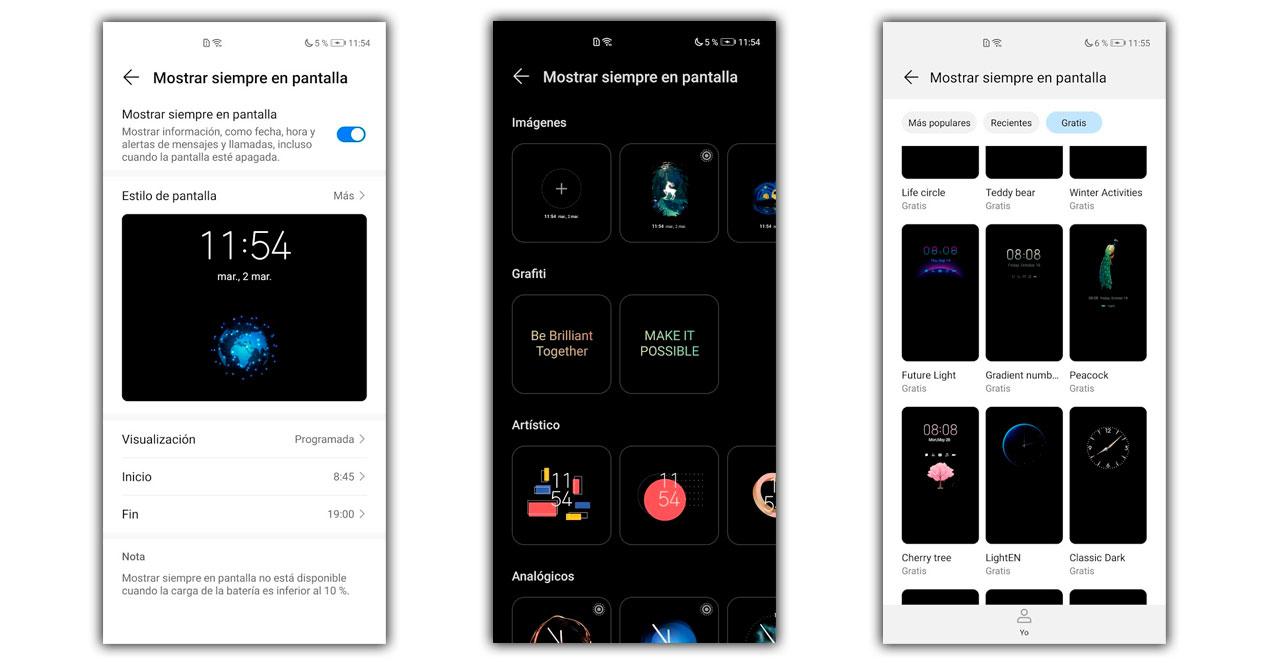
El Always on Display es una función que no solo nos permitirá mostrar información en el móvil, aunque el panel esté bloqueado, sino que también lograremos ahorrar algo de batería. Y cómo os comentábamos, con este modo podremos tener controlada toda la información del terminal como la hora, notificaciones o el estado de la batería, sin necesidad de encender el dispositivo, con el consiguiente gasto energético que eso supone.
Para activar la función Always On Display en EMUI 11, habrá que acceder a Ajustes > Pantalla de Inicio y fondo de pantalla. Después activamos la opción Always on Display y configuramos las horas de inicio y finalización según nuestras preferencias, o incluso podemos dejarla de manera permanente. Además, con esta última versión de la capa de software de Huawei, podremos poner la imagen que nosotros queramos.

